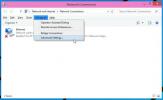Découvrez quand les sites Web ou le système réseau sont en panne avec EasyNetMonitor
EasyNetMonitor est un outil de surveillance de réseau et de site Web portable qui vous permet de vérifier si un site Web ou un ordinateur réseau spécifié est en panne. Il a des versions gratuites et payantes et est un outil pratique pour surveiller les sites Web et les systèmes de réseau importants (par ex. serveurs) afin de vérifier leur statut en temps opportun plutôt que d'avoir à effectuer des tests élaborés procédures. Un utilisateur profane peut bénéficier de cet outil en suivant ses sites Web préférés. Par exemple, vous pouvez ajouter Facebook, Twitter, etc. à la liste de surveillance et vérifier si l'un de ces sites Web est en panne. Un système ou un site Web peut être facilement ajouté en entrant son adresse IP.
Pour ajouter un hôte à la liste des ordinateurs à suivre, cliquez avec le bouton droit sur l'icône EasyNetMonitor dans la barre d'état système, sélectionnez Ajouter et entrez l'IP de l'ordinateur réseau ou du site Web à suivre. En outre, vous pouvez également spécifier une URL de site Web ou un nom de système. Vous pouvez activer l'option «Afficher sous forme d'icône dans la barre d'état» afin de visualiser l'hôte ajouté en tant qu'icône distincte dans la barre d'état système.
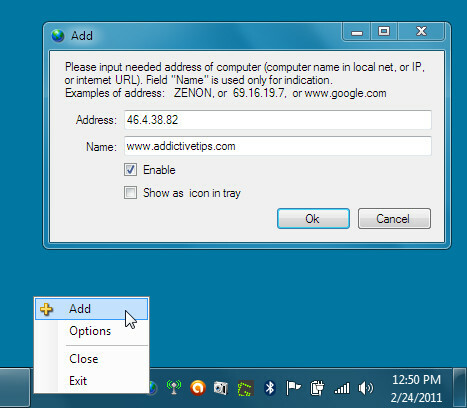
Si vous ne savez pas comment trouver l'IP d'un site Web, allez à l'invite de commande et envoyez un ping à l'URL du site Web, afin d'obtenir l'adresse IP. Par exemple, si vous souhaitez connaître l'IP des Addictivetips, tapez Ping www.addictivetips.com et frapper Entrer.
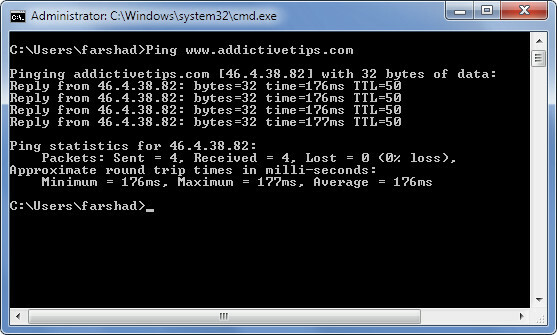
Tous les systèmes ou sites Web ajoutés qui sont en panne sont affichés en rouge, tandis que tous les hôtes fonctionnels apparaissent en vert. Pour revérifier manuellement l'état de l'hôte, utilisez le Vérifie maintenant option. Les hôtes ajoutés peuvent également être supprimés et modifiés avec les options respectives de la barre d'état système.
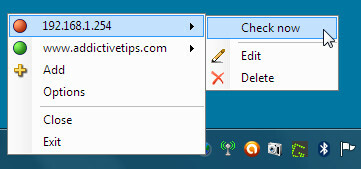
Cliquer sur le Vérifie maintenant L'option affiche non seulement les icônes de la barre d'état système dans la couleur appropriée (par exemple, la couleur verte pour indiquer que l'hôte est fonctionnel), mais ouvre également une fenêtre qui affiche la latence et l'état du hôte. Si vous avez activé le "Afficher dans la barre d'icônes»Dans la barre d'état système (comme mentionné précédemment), vos systèmes ou sites Web ajoutés apparaîtront à côté de la Icône EasyNetMonitor (comme illustré dans la capture d'écran ci-dessous) dans la barre d'état système, montrant leur état dans la couleur respective.
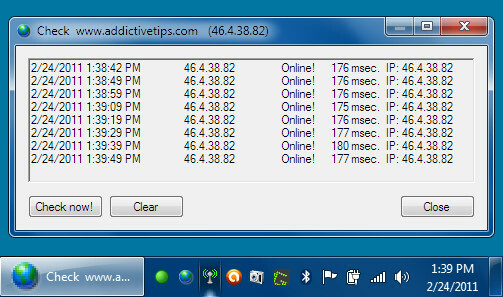
La fonction Options d'EasyNetMonitor permet de surveiller l'intervalle de temps, la journalisation des événements et d'activer le démarrage automatique au démarrage de Windows.
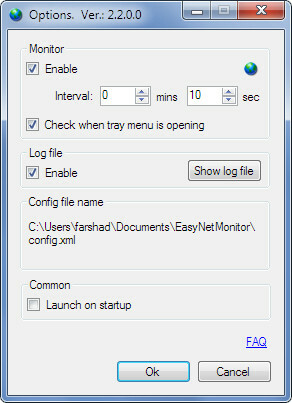
Bien qu'EasyNetMonitor facilite la vérification des sites Web et des systèmes réseau importants, la version gratuite ne permet que la surveillance de deux hôtes.
Il fonctionne sur Windows XP, Windows Vista et Windows 7.
Télécharger EasyNetMonitor
Chercher
Messages Récents
Comment accéder et partager des fichiers entre des ordinateurs distants gratuitement
Voulez-vous accéder à l'ordinateur de votre ami ou collègue? Voulez...
Comment ajouter une superposition dans OBS sur Windows 10
OBS est un outil génial pour le streaming non pas parce qu'il est g...
Donnez à Ethernet une priorité plus élevée que la connexion WiFi dans Windows 10
Bien avant que les routeurs soient le moyen par défaut de se connec...